Win10系统无法自动连接Wifi无线网络的解决方法
电脑重新启动之后或者关闭无线网卡的时候,需要重新再连接隐藏的网络(重新输入SSID名称和密码)才可以上网,无法自动连接隐藏Wifi无线网络。下面分享一下Win10系统无法自动连接隐藏Wifi无线网络的解决方法。...
为了无线WIFI网络的安全性,无线网络设置了隐藏SSID,每次在Windows10系统中输入SSID和密码可以连接上,但是电脑重新启动之后或者关闭无线网卡的时候,需要重新再连接隐藏的网络(重新输入SSID名称和密码)才可以上网,无法自动连接隐藏Wifi无线网络。那么遇到这个问题我们要如何解决呢?下面分享一下win10系统无法自动连接隐藏Wifi无线网络的解决方法。
具体解决方法:
首先我们需要连接到这个隐藏网络上,我们在桌面的右下角处点击任务栏系统托盘区中的“网络”图标,在弹出的菜单中点击“打开网络和共享中心”,在网络和共享中心,点击连接“WLAN”。
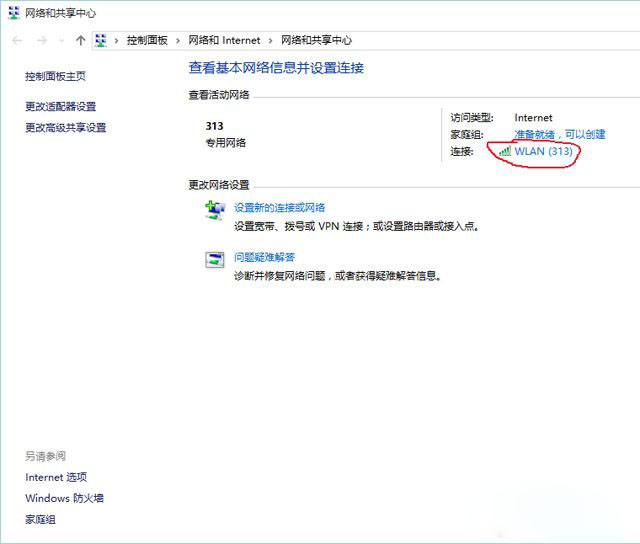
在WLAN的状态窗口界面中,我们点击“无线属性”按钮,如下图所示。
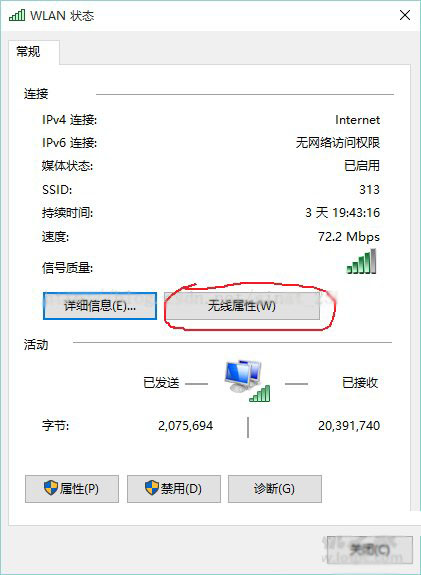
在连接的选项卡中,我们勾选“即使网络未广播其名称也连接(SSID)”即可解决。
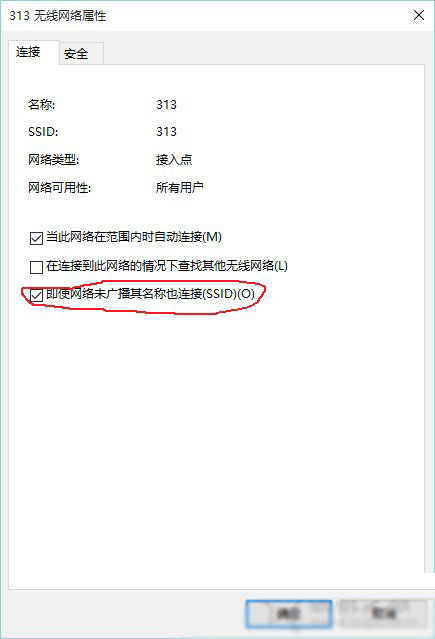
以上就是装机之家分享的Win10系统无法自动连接隐藏Wifi无线网络的解决方法,希望能够帮助到大家。

路由器无线网络不稳定怎么办?路由器无线延迟高不稳定的解决方法
如今,无论在公司还是家庭都会配备无线路由器,通过无线路由器可以为手机、平板电脑、笔记本实现无线网络服务。那么路由器无线网络不稳定怎么办?下面装机之家分享一下路由...
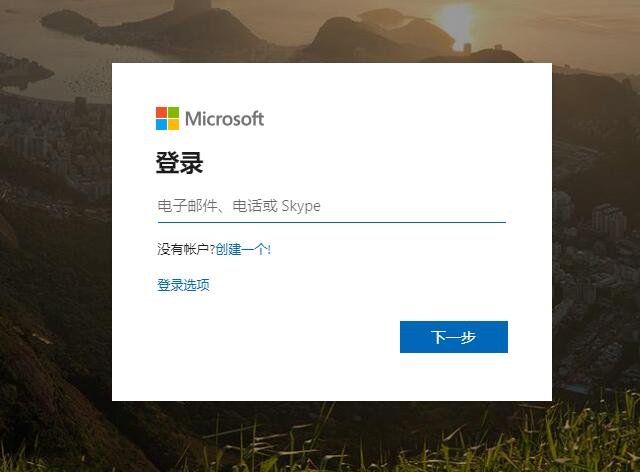
Win10系统打开磁盘提示输入48位恢复密钥以解锁此驱动器解决方法
也有可能是F盘或者其它盘符,会提示了一个密钥ID,让我们输入48位恢复以解锁此驱动器,但是大多数的用户都傻了,我们要如何找回48位密钥地址?下面装机之家分享一下Win10系统打开磁盘提示输入48位恢复密钥以解锁此驱动器解决方法。...
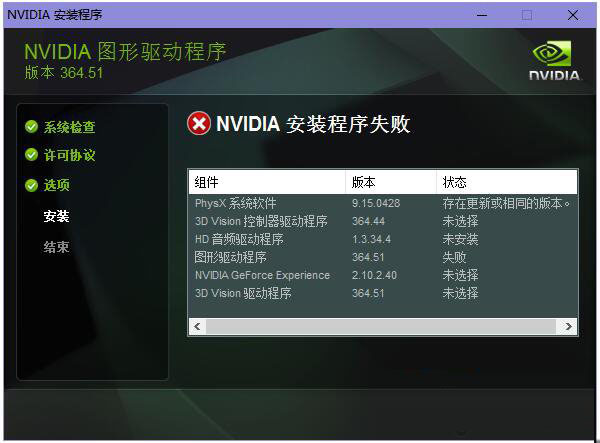
Win10/7系统显卡驱动无法安装提示“Nvidia安装程序失败”解决方法
系统重新安装之后,出现了“Nvidia安装程序失败”错误提示,那么就会导致显卡驱动无法继续安装下去,那么该如何解决这个问题呢?下面分享一下Win10/7系统显卡驱动无法安装提示“Nvidia安装程序失败”解决方法,...

win10系统开机默认关闭数字小键盘NumLock解决方法
如何设置电脑开机之后就默认开启小键盘?Win10系统开机默认关闭数字小键盘NumLock的解决方法,让Win10默认开启小键盘。...
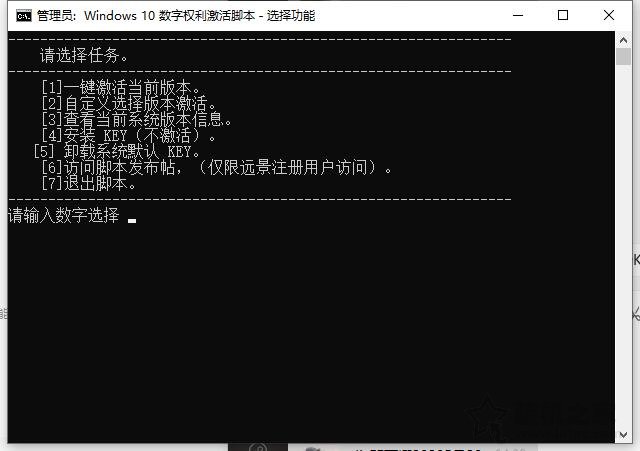
Win10提示你的Windows许可证即将过期怎么办?Win10使用数字权利激活系统方法
Win10提示“你的Windows许可证即将过期”,说明windows10尚未激活,那么Win10提示你的Windows许可证即将过期怎么办?下面小编分享一下Win10数字权利激活系统方法,仅供大家测试体验使用。...

Win10电脑卸载显卡驱动及重装显卡驱动的方法教程
我们在使用电脑的过程中,前段时间玩游戏都没有问题的,自从更新了显卡驱动之后出现了游戏卡顿,掉帧异常,甚至是蓝屏等问题,可能就是显卡驱动不兼容或者新驱动有BUG的问题了,我...
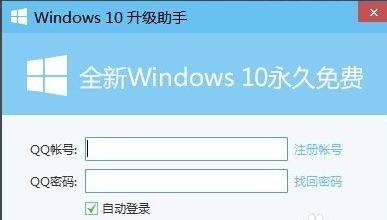
Win10升级助手无法运行是怎么回事?Win10升级助手无法运行的解决方法
Win10升级助手是一款可以让Win7用户升级到Win10系统的系统升级软件,但最近有用户反馈Win10升级助手无法运行了,这是怎么回事呢?下面本文就为大家分享Win10升级助手无法运行的解决方法。...
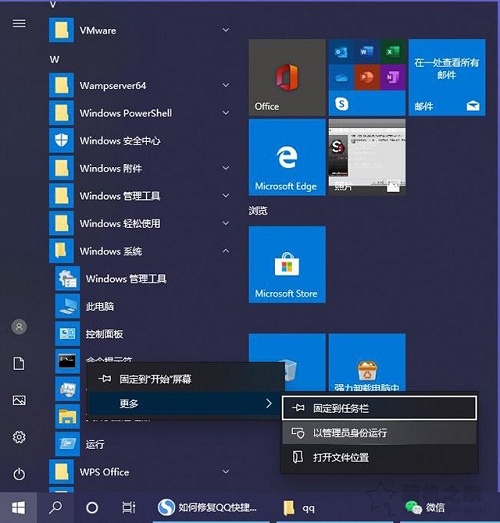
Win10系统通过CMD命令卸载密钥激活码的方法步骤
Win10系统当中的密钥激活码应该如何卸载?对此,我们是可以通过执行CMD命令来删除密钥激活码的,如果用户不清楚具体的操作步骤,那么下面本文就为大家分享Win10系统通过CMD命令卸载密钥激活码的方法步骤。...
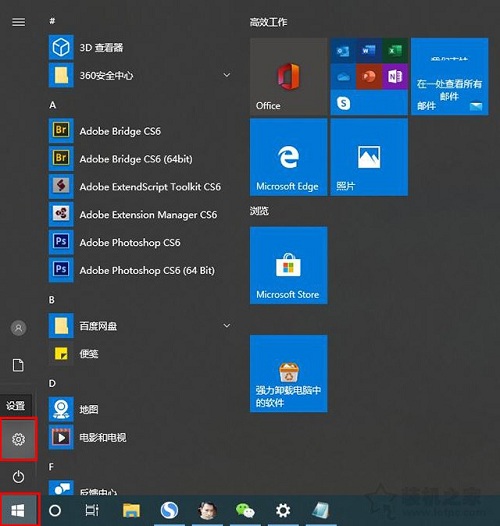
win10 PIN码是什么?Win10系统中PIN码添加、修改及删除的操作步骤
PIN码的全称是:“Personal Identification Number”,也就是个人是被密码的意思。下面本文就为大家分享Win10系统中PIN码添加、修改以及删除的操作步骤。...
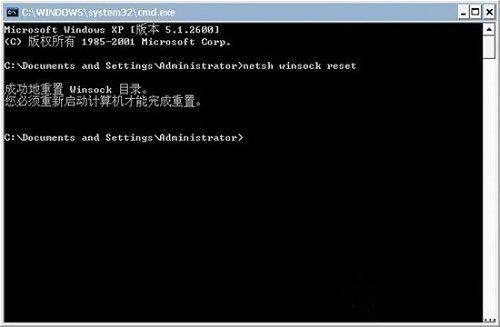
Win7系统ISP损坏怎么办?Win7系统中lsp损坏的修复方法
如果Win7系统中的LSP损坏了就会导致电脑无法上网,这是因为LSP在电脑中属于一种重要网络协议的接口。那么如果LSP损坏了应该如何修复呢?下面本文就为大家分享Win7系统中LS...

